
Dashing.io er en pæn grænseflade til at skabe et smukt instrumentbræt. App'en viser et webbaseret brugerdefineret dashboard med widgets efter eget valg. Da det er nemt at installere på Linux-baserede maskiner, tilbyder Dashing fantastiske muligheder for at oprette et vægmonteret dashboard med en Raspberry Pi.
Dette projekt er ikke kun sjovt, men det skaber et funktionelt dashboard. Du skal ikke have nogen dybtgående teknisk knowhow for at få denne til at fungere, så det er et godt Raspberry Pi-projekt for begyndere. Raspberry Pi-projekter for begyndere Hindbær Pi-projekter til begyndere Disse 10 Raspberry Pi-projekter til begyndere er gode til at få en Introduktion til Pi's hardware og software kapaciteter, og vil hjælpe dig med at komme i gang på nøjagtigt tid! Læs mere .
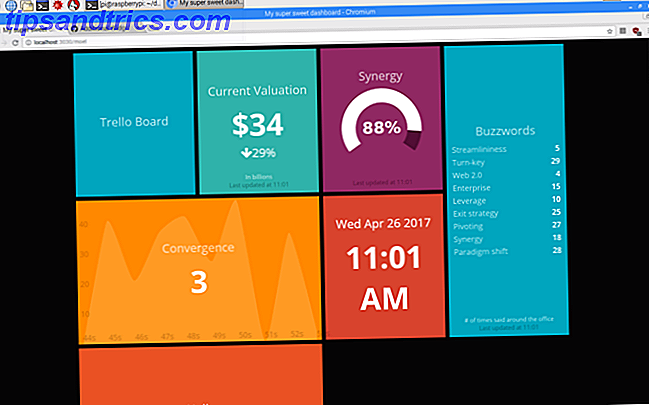
Krav
Inden du laver dit vægmonterede dashboard, skal du bruge et par ting. For det første skal du naturligvis have en Raspberry Pi. Da Dashing.io er ret let, vil en Raspberry Pi 2 være tilstrækkelig. Det var det, jeg brugte, og det løb som en champ. En Raspberry Pi Zero Kom i gang med Raspberry Pi Zero Kom i gang med Raspberry Pi Zero Uanset om du har købt et magasin med en limet til forsiden eller fundet et sæt online, er chancerne for, at du nu er den stolte ejer af en $ 5 computer: Hindbær Pi Zero. Læs mere skal også være fint. Derudover skal du bruge et microSD-kort, der er fyldt med et Linux-operativsystem. Vi anbefaler standard Raspbian, et Debian-baseret OS, men du kan også bruge ethvert Linux operativsystem, der er kompatibelt med en Raspberry Pi Ikke bare Raspbian: 10 Linux Distros Din Pi kan køre ikke bare Raspbian: 10 Linux Distros Din Pi kan køre dig Formentlig kører den nyeste version af Raspbian på din Raspberry Pi. Men er det den bedste Linux distro for enheden? Kan der være et alternativ, som du måske finder, passer dig bedre? Læs mere . Da Dashing.io kræver en internetforbindelse, skal du også have en Wi-Fi-adapter eller et Ethernet-kabel, der løber ind i Pi'en.
Så skal du have en skærm til Raspberry Pi, monteringsanordninger og en ramme. Hvis du har lyst til at få lyst, kan du fange en Raspberry Pi berøringsskærm. Sådan opsætes din Raspberry Pi Touchscreen Sådan opsættes din Raspberry Pi Touchscreen Raspberry Pi leveres med en række nyttige tilføjelser, men et sæt kit, der har vist sig særligt populære er Raspberry Pi 7-tommer Touchscreen Display. Sådan sættes en op. Læs mere og ram pi den med en skyggeboks. Alternativt kan enhver gammel skærm og en ekstra ramme eller træ til at lave en nok. Der er ingen mangel på måder at forbinde din Raspberry Pi til en skærm eller TV 5 måder at vise din Raspberry Pi på en skærm eller TV 5 måder at vise din Raspberry Pi på en skærm eller tv Tilbage i 1980'erne og 1990'erne hjemmede computere ikke ' t stole på dedikerede skærme til at vise operativsystemer, applikationer og spil. I disse dage var det langt enklere. I stedet for at betale ekstra for en skærm, ... Læs mere.
Dette projekt kan udfyldes via en ekstern SSH-forbindelse. Opsætning af din Raspberry Pi til hovedløs brug med SSH. Opsætning af din Raspberry Pi til hovedløs brug med SSH. Raspberry Pi kan acceptere SSH-kommandoer, når de er tilsluttet et lokalt netværk (enten via Ethernet eller Wi- Fi), så du nemt kan konfigurere den. Fordelene ved SSH går ud over at forstyrre den daglige screening ... Læs mere, men da det går ud på displayet på Raspberry Pi, er det nok nemmere at bare gøre alt fra skrivebordet der med en mus og tastatur tilsluttet.
Installation af Dashing.io
Forudsætninger
Inden du installerer Dashing.io, skal du bruge en smule software. Dashing.io har brug for Ruby 1.9.9 eller nyere som en forudsætning. Hvis du bruger Raspbian, har du chancerne for det, der er forudinstalleret. Du kan tjekke med følgende kommando:
ruby -v Dette bør returnere nogle tekst, der fortæller dig versionen af Ruby, eller at Ruby ikke er installeret.
![]()
Hvis du ikke har Ruby installeret, kan du opnå dette ved at køre følgende kommando:
sudo apt-get install ruby1.9.1-dev Du skal også bruge g ++ . For at installere, der indtaster kommandoen:
sudo apt-get install g++ Installer Dashing
Med Ruby og g ++ installeret, kan vi fortsætte med at installere vores Dashing-projekt. Kør kommandoen:
sudo gem install dashing Dette installerer Dashing . Lav en ny mappe kaldet dashboard og skift katalog til det:
mkdir dashboard && cd dashboard Lad os oprette et nyt projekt. Indtast nu:
dashing new sweet_dashboard_project Ved at oprette et nyt dashboard-projekt har vi en mappe oprettet til vores nye dashboard. Du er velkommen til at nævne det, uanset hvad du vil, men bare husk, hvad du kaldte det. Sørg for, at du er i mappen sweet_dashboard_project i din kommandolinje. Brug kommandoen:
cd dashboard/sweet_dashboard_project sudo gem install bundler Dette giver dig mulighed for at køre bundleren. For at opnå det skal du indtaste:
bundle Der er nu en skabelon til et dashboard-opsætning. Du vil snart kunne se dette i din webbrowser, men inden du gør det, skal du begynde at splitte . Sørg for at du er i din sweet_dashboard_project-mappe på kommandolinjen, og indtast derefter:
cd dashboard/sweet_dashboard_project dashing start For at se betjeningspanelet skal du åbne din webbrowser og indlæse http://localhost:3030 (eller http://raspberrypi.local:3030 hvis du laver dette fra en anden maskine).
Fejlfinding
Hvis du får en fejl om JavaScript runtime, skal du muligvis installere npm . Indtast blot:
sudo apt-get install npm Bemærk, at Dashing som standard bruger port 3030. Du kan tilføje parametre for at redigere den pågældende port. Kør i en kommandolinje:
dashing start -p [port number] Dette giver dig mulighed for at angive en ønsket port. Så ville du indlæse Dashing med http: // localhost: [portnummer] i stedet for 3030.
Ligesom du starter Dashing, kan du også stoppe det. For at stoppe Dashing skal du køre:
dashing stop Hvis du også vil køre Dashing i baggrunden, skal du tilføje -d til kommandoen:
dashing start -d Tilføjelse af widgets til dashing
Som standard ser du nogle grundlæggende widgets som Buzzwords og en Synergy-bar på dit dashboard, men det er ret ubrugeligt uden at tilføje din egen brugerdefinerede funktionalitet. Du finder en liste over tilgængelige widgets, du kan finjustere. Jeg tilføjede et digitalt ur, der viser dato og klokkeslæt. Tilføjelse af en widget er så simpelt som at indlæse sine aktiver og redigere en HTML-fil.
Sådan installeres widgets lidt afhængig af den specifikke widget. Den 12-timers ur-widget, jeg uploadede, krævede f.eks. En kommandolinjeinstallation plus HTML-dashboardfilredigering. For widgeten Dashing 12-timers klokkeslæt åbner du en kommandoprompt og navigerer til root Dashing-projektmappen:
cd dashboard/sweet_dashing_project Når du har ændret mapper til root Dashing-projektet, skal du køre:
dashing install 6e2f80b4812c5b9474f3 Men det er ikke alt. Nu skal du placere følgende HTML-kode i din Dashing-projektfil:

Du finder projektfilen er under dashboard / sweet_dashboard_project / dashboards . Standardinstallationen indeholder en erb-fil, der hedder sample.erb . Du kan bruge dette eller lave dit eget. Ved hjælp af Dashboard kan du lave flere dashboard-designs ved hjælp af erb-filer med forskellige navne. Så simpelthen naviger til localhost:3030/[name of erb file] at se et andet dashboard. Åbn din ønskede erb-fil og tilføj den korrekte HTML-kode for at tilføje en ny widget til dit Dashing dashboard.
For at tilføje en ny widget er det lige så enkelt som at indlæse HTML-koden i slutningen af erbmalen som en ny liste. Du kan redigere, hvor widgets i instrumentbrættet er ved at trække dem rundt i webappen. Du skal bruge HTML-logik ved at placere listemnerne sammen inden for de uordnede lister (ul) -koder. Men placering i listen dikterer ikke dashboardplacering - du justerer det senere ved at trække og slippe widgets.

Montering af dit Dashing Dashboard
Der er ingen rigtig eller forkert måde at montere skærmen på væggen. Hvis du har en af raspberry Pi berøringsskærme, kan du ønske at få en simpel ramme eller skyggeboks til at sætte dig omkring. Du kan sætte dine tømrerfærdigheder til at bruge og bygge en ramme med træ eller bruge en eksisterende ramme. Jeg brugte en skyggeboks og en gammel 20-tommers Samsung skærm.

Du kan redde en gammel bærbar skærm som en skærm, hvis du har valgt det rigtige udstyr. Hvis du vil have en rigtig smuk skærm, snag du en af disse otte smukke Raspberry Pi sager De 8 smukkeste hindbær-Pi-sager De 8 smukkeste hindbær-Pi sager Der er et håndfuldt design, der virkelig giver Pi et unikt udseende. Og heldigvis er disse unikke kabinetter normalt ikke meget - de fleste er tilgængelige for $ 20 eller mindre. Læs mere .
En utrolig godt skærm: endelige tanker
Dashing er et glimrende projekt til din Raspberry Pi. Det er utrolig nemt at konfigurere, og der er et anstændigt udvalg af tredjeparts widgets. Der er en lille advarsel: Dashing er ikke længere aktivt vedligeholdt eller understøttet, men det betyder bare, at du ikke bør forvente opdateringer til den primære software - alt, hvad der allerede vil fortsætte med at arbejde. Der er også en gaffel, der hedder Smashing, som har en lignende featureet.
Jeg vil anbefale at kombinere Dashing med et andet projekt. For eksempel, prøv at installere Siri-lignende Jasper på din Raspberry Pi til et dashboard-display, der fordobles som en open-source kunstig intelligensassistent. Eller prøv lidt af Raspberry Pi Home Automation Home Automation Guide Med Hindbær Pi og Arduino Home Automation Guide Med Hindbær Pi og Arduino Hjemmautomatiseringsmarkedet er oversvømmet med dyre forbrugersystemer, inkompatible med hinanden og kostbart at installere. Hvis du har en Raspberry Pi og en Arduino, kan du stort set opnå det samme ved ... Læs mere.



